windows7无法打开共享电脑该怎么办windows7无法打开共享电脑解决方法
- PHPz转载
- 2023-07-16 14:33:103509浏览
一部分windows7客户碰到了无法打开同一局域网络内的共享电脑,造成没法正常的传输文件,这样的事情该怎么办呢?你先双击鼠标计算机图标,随后寻找总体目标部位鼠标右键授于访问限制,随后开启高端共享资源对话框,进到以后点一下高端共享资源按键,在打开界面中点一下管理权限,随后加上新的计算机用户名,以后储存设定就可以了。
windows7无法打开共享电脑该怎么办:
1、最先大家进到操作系统后开启此电脑。
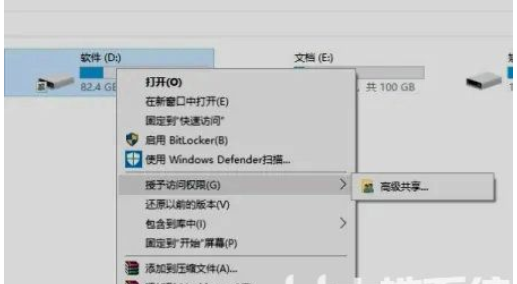
2、随后在共享资源控制器上单击鼠标点击,挑选授于访问限制。
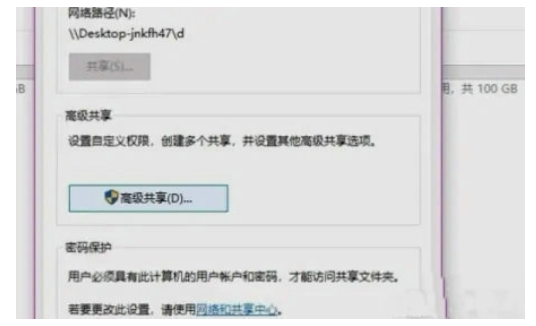
3、在设定控制面板中点一下高端共享资源按键。
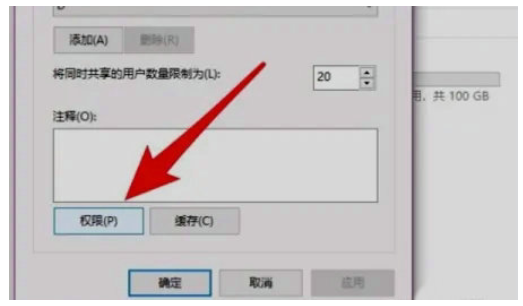
4、随后在高端共享资源控制面板中点一下管理权限按键。
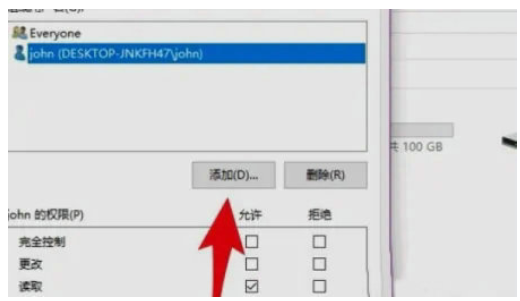
5、在登录名编写控制面板中点一下加上按键。
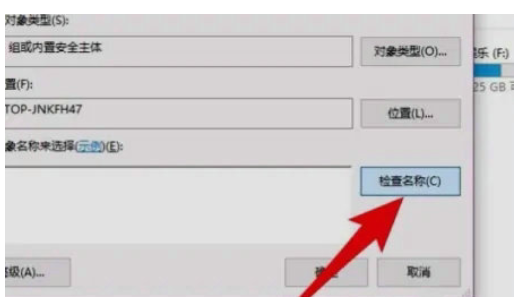
6、立即在编写栏中填写准确的账号后点一下查验名字就可以实现加上。
以上便是windows7无法打开共享电脑该怎么办windows7无法打开共享电脑解决方法的内容了。
以上是windows7无法打开共享电脑该怎么办windows7无法打开共享电脑解决方法的详细内容。更多信息请关注PHP中文网其他相关文章!
声明:
本文转载于:windows7en.com。如有侵权,请联系admin@php.cn删除

